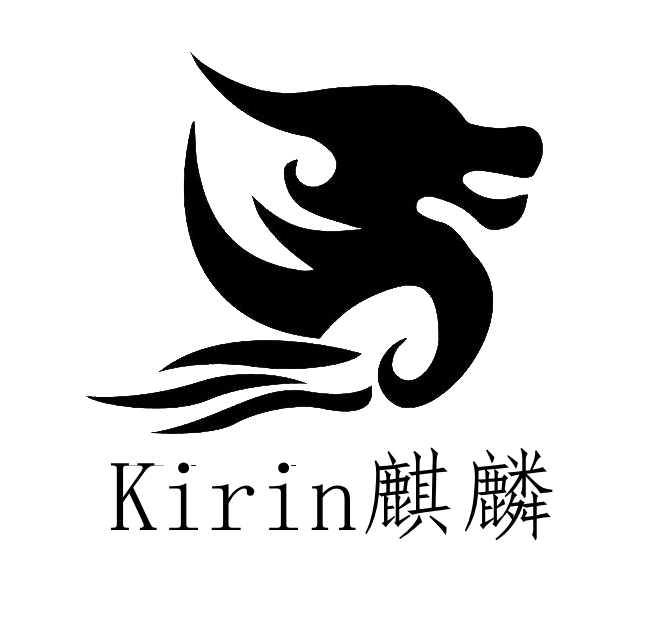创建项目
通过控制台创建项目
- 打开Visual Studio 2022,创建一个控制台应用程序
- 安装KirinApp库,在NuGet包管理器中搜索KirinApp(请勾选包括预发行版),安装最新版本
- 在Program.cs文件中添加以下代码
csharp
using KirinAppCore;
using KirinAppCore.Model;
class Program
{
[STAThread]
static void Main()
{
WinConfig winConfig = new WinConfig()
{
AppName = "KirinApp",
Height = 1000,
Width = 1200,
AppType = WebAppType.RawString,
RawString = "<span style='color:red'>这个是字符串</span>",
};
var kirinApp = new KirinApp(winConfig);
kirinApp.Run();
}
}- 运行程序,即可看到一个窗口,窗口中显示了一个红色的字符串
修改项目配置
- 如果不想显示控制台窗口,可以右键项目-属性-应用程序-输出类型 改成Windows应用程序
或者修改项目配置文件(yourproject.csproj),添加以下代码
xml
<PropertyGroup>
<OutputType>WinExe</OutputType>
</PropertyGroup>应用程序图标修改同理,不再赘述
Blazor支持 如果你想使用Blazor来开发桌面应用程序,需要修改项目配置文件(yourproject.csproj),修改代码如下(通常在第一行)
xml
<Project Sdk="Microsoft.NET.Sdk">
修改为:
<Project Sdk="Microsoft.NET.Sdk.Razor">